В группе выключателей Эффекты можно установить для выделенного фрагмента ряд текстовых эффектов.
В них входят верхний и нижний индексы, зачеркивание и несколько графических эффектов таких, как затенение в использование контура. Можно также скрыть текст, то есть не отображать его на экране и не выводить на печать.
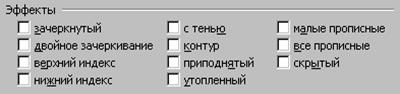 |
Для выбора одного или сразу нескольких эффектов достаточно установить соответствующие флажки слева от названий применяемых эффектов. А теперь рассмотрим более подробно каждый их представленных текстовых эффектов.
Зачеркнутый. Зачеркивает выделенный текст горизонтальной линией. Несмотря на зачеркивание, текст остается разборчивым. Этот эффект используется для маркирования текста, предназначенного для удаления, и применяется автоматически в процессе отслеживания исправлений.
Двойное зачеркивание. Зачеркивает выделенный текст двойной горизонтальной линией.
Верхний индекс. Смещает выделенный текст вверх относительно базовой линии[2] и уменьшает его размер, если это возможно. Этот эффект используется для обозначения ссылки на сноску или для ввода показателя степени, например 102.
Нижний индекс. Смещает выделенный текст вниз относительно базовой линии и также уменьшает его размер. Этот эффект можно применять для ввода индексов, например в химических формулах (Н2О).
С тенью. Добавляет тень ниже и правее выделенного текста.
Контур. Отображает внутренние и внешние границы вокруг символов. Если какой-либо текст не может быть отображен в контурном виде, эта команда будет недоступна.
Приподнятый. Текст кажется приподнятым над бумагой, что придает ему объемный вид.
Утопленный. Текст кажется утопленным в страницу.
Малые прописные. Создает два уровня прописных букв. Все строчные буквы отображаются как прописные, но несколько уменьшенного размера. Символы, введенные с помощью клавиши SHIFT, имеют обычную высоту прописных букв.
Все прописные. Все буквы выделенного текста отображаются как прописные.
Скрытый. Позволяет запретить отображение текста на экране и при печати. Таким образом, можно спрятать текст, который содержит, например, наши личные заметки и комментарии.
Чтобы найти скрытый текст нужно в меню Сервис выбрать команду Параметры. Затем открыть вкладку Вид и установить опцию Скрытый текст. Word отображает скрытый текст, подчеркнув его пунктирной линией. Можно также отобразить скрытый текст, щелкнув по кнопке Непечатаемые символы на панели инструментов Стандартная. Этот скрытый текст мной найден.
Для применения эффектов к шрифту выделенного текста или текста, который мы будем набирать, нужно выбрать в меню Формат команду Шрифт, чтобы открыть диалоговое окно “Шрифт”. Затем в секции Эффекты выбрать нужный нам эффект. Для того, чтобы подключить определенный эффект, нужно установить флажок в поле данного эффекта. В демонстрационной области Образец будет показано, как выглядит шрифт, с примененными к нему эффектами. В этой области мы увидим эффект от своего выбора формата символов и сразу же сможете скорректировать подобранные параметры до того, как они будут использованы в документе. В заключении отметим, что установка текстовых эффектов недоступна с панели инструментов Форматирование.
Задание №2
 2015-07-21
2015-07-21 3680
3680








